WELCOME TO EZLASSO.COM
Website chia sẽ những thông tin về thủ thuật máy tính, công nghệ.
Nếu bạn có thắc mắc về máy tính - công nghệ hãy tìm trên google theo cú pháp: Từ Khoá + Ez Lasso
Bạn là một game thủ? Bạn nhàm chán với những thao tác lập đi lập lại hàng trăm lần. Để khỏi mắt công lập lại những thao tác đó thì nay đã có Auto Click phần mềm giúp bạn thay thế những click nhàm chán đó. Hãy cùng Ez Lasso tìm hiểu đó.
Download Auto Click
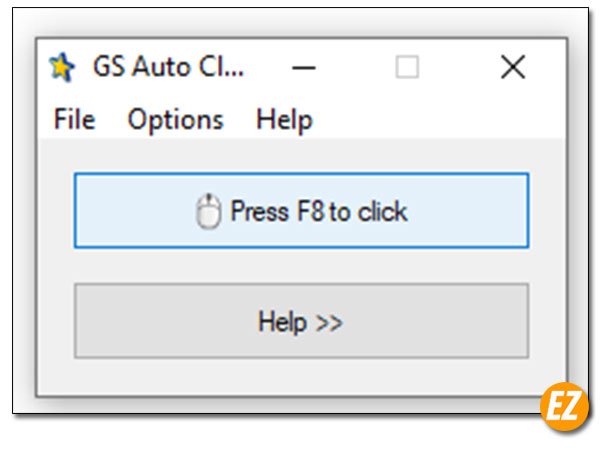
Trước tiên bạn phải xác định được các phiên bản auto click 2.2 2.5 2.1.2 đều có chung một quy luật và dựa trên sự phát triển của phần mềm chính GS Auto Clicker nhé.
Bạn có thể tải Auto CLicker tại đây
Hướng dẫn sử dụng Auto Click
Auto clicker hay GS auto click đều có một sử dụng chung và đáp ứng được những mục hướng dẫn sau đây:
Clicking
Ngay tại phần Options => Clicking bạn sẽ có 2 lựa chọn như sau:
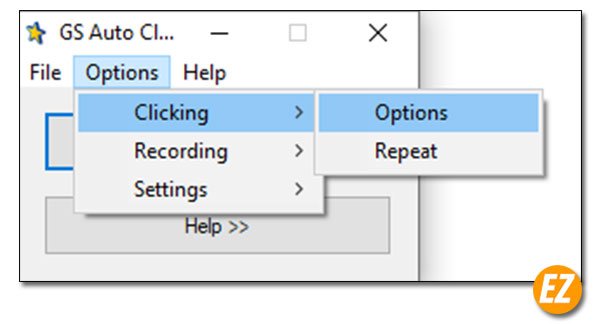
Options: cho phép bạn được tuỳ chọn các thao tác chuột. Ở đây bạn sẽ bạn sẽ quyền lựa chọn dạng click chuột bên phải hay trái hoặc là Click đơn hay nhiều .
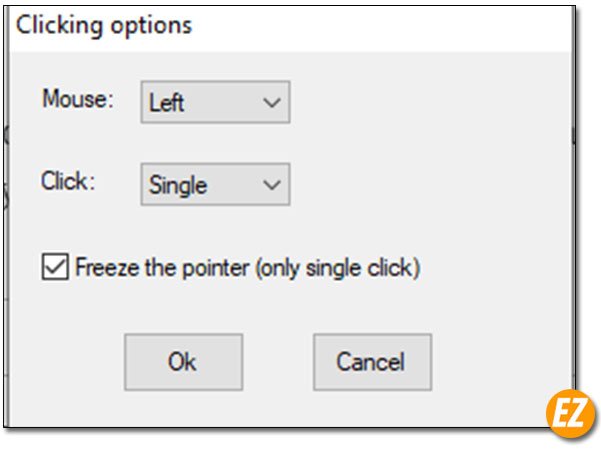
Ngoài ra ở đây bạn còn có 1 lựa chọn mang tên Freeze the pointer (only single click) cho phép bạn đóng băng chuột khi thực hiện các thao tác click. Lựa chọn này chỉ phù hợp cho những Click đơn
Repeat: là phần cho phép bạn thiết lập cách click chuột như thế nào và click mấy lần, mỗi lần bao lâu. Bạn có thể tích vào sự lựa chọn Repeat và thiết lập số lần nhấp chuột hoặc bạn có thể tuỳ chỉnh Repeat until stopped để chọn click chuột tới khi bạn can thiệt thì mới dừng.
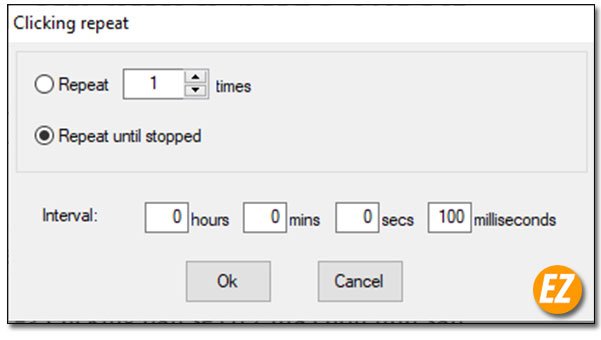
Bạn có thể thiết lập chỉnh tốc độ click chuột và bao lâu bạn sẽ click 1 lần.
Sau khi bạn thực hiện các quy tắt để chạy bạn hãy nhấp vào hotkey F8 để chạy, và nếu muốn dừng lại cũng nhấp vào hotkey này nhé
Recording
Tiếp phần clicking ở mục Option thì bạn sẽ có chế độ Recording đây là 1 tính năng quan trọng với nhiều người cho phép bạn lưu lại các thao tác click chuột. Để sử dụng mục này bạn cần vô options => Recording => multiple clicks
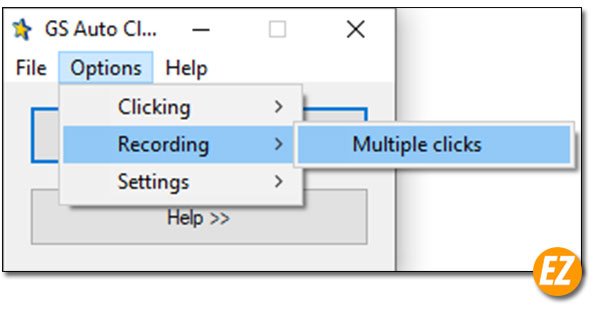
Sau khi bạn chọn vào mục này bạn sẽ nhận được một hộp thoại Record multiple Click. Bây giờ bạn hãy chọn vào Record and replay multiple clicks và chọn Pick Point để bắt đầu ghi lại quá trình click và vị trí click. Sau khi bạn đã hoàn thành lần ghi thì bạn hãy nhấn vào OK để lưu lại thay đổi.
Để chạy phần này bạn cũng phải sử dụng hotkey f8 để chạy và dừng nhé
Settings
Đây cũng là lựa chọn cuối cùng của bản Options. Đây là có 3 chế độ chính như sau:
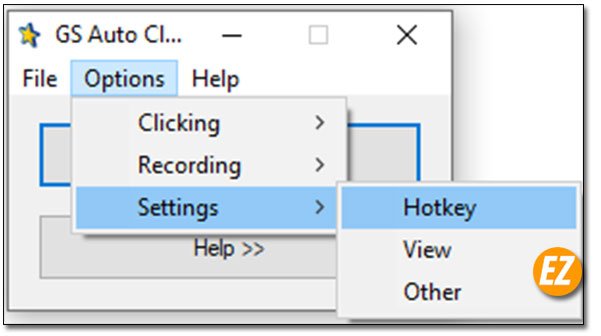
- Hotkey: thay đổi phím tắt
- View: chế độ hiện thỉ
- Other: tuỳ chọn khác
Thay đổi Hotkey
Với sự lựa chọn hotkey bạn có thể thay đổi phím tắt để bắt đầu chạy auto click ở đây bạn có thể đặt phím bất khì thay thế mặc định là F8. Để thay đổi bạn hãy chọn Click/Stop để thay đổi phím tắt nhé
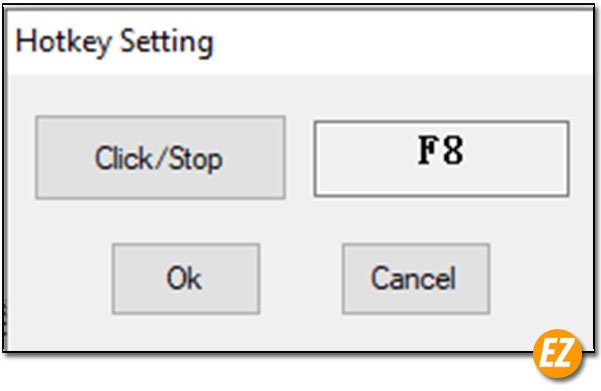
Sau khi bặn thiết lập xong 1 trong 2 lựa chọn công cụ để chạy ở trên bạn chỉ việc nhấp phím vào hotkey bạn đã thiết lập để bắt đầu chạy, và nhấp lại phím đó để dừng
Thay đổi chế độ hiển thị khi sử dụng
Bạn có thể thay đổi hiển thị trong mục này. Bằng các lựa chọn có sẳn như:
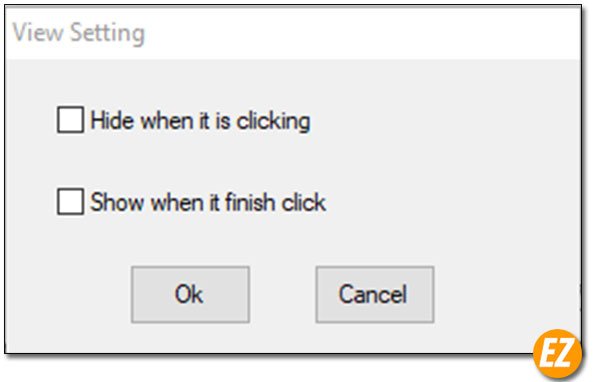
- Hide when it is clicking: ẩn cửa sổ auto click khi bạn chạy
- Show when it finish click: hiện thỉ cửa sổ khi dừng quá trình chạy auto
Thiết lập các tuỳ chọn khác
Đối với lựa chọn Other bạn sẽ có nhiều thiết lập cho máy sau khi bạn hoàn thành lệnh chạy:
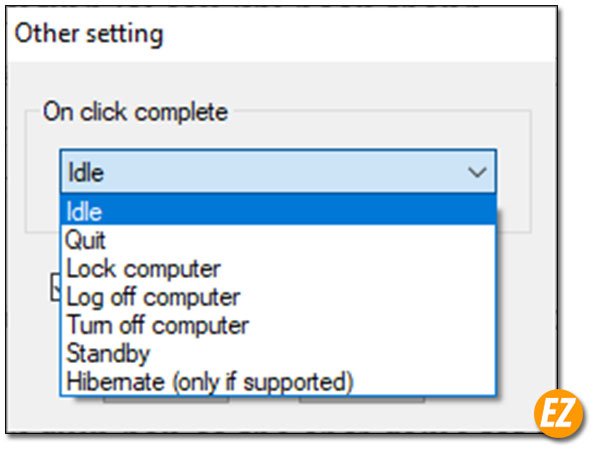
- Idle – Đưa máy tính về chế độ chờ.
- Quit – Tự động thoát chương trình auto click.
- Lock computer – Khóa máy tính lại sau khi hoàn thành.
- Log off computer – Đăng xuất tài khoản đăng nhập máy tính.
- Turn off computer – Tắt máy tính sau khi hoàn thành.
- Standby – Để máy tính chế độ nghỉ chỉ việc chỉnh chuột hay bàn phím là máy tính hoạt động lại.
- Hibrenate – Chế độ ngủ động (nếu máy tính của bạn đã cài đặt hỗ trợ).
Trên đây là phần mềm Auto Click giúp bạn có thể chơi game tốt hơn. Cũng như là phương pháp cắm máy cho nhiều game thủ. Hi vọng bài viết trên đã giúp bạn có thể giải quyết những công việc lặp đi lặp lại nhiều lần, Chúc các bạn cài đặt và sử dụng thành công







